2020 Lancia Ypsilon radio
[x] Cancel search: radioPage 191 of 220

Bluetooth®-Unterstützung
KOPPLUNG EINES
Bluetooth®-
AUDIOTRÄGERS
Zum Koppeln einesBluetooth®-
Audioträgers wie folgt vorgehen:
DieBluetooth®-Funktion am
Audioträger aktivieren.
Die Taste MEDIA an der Frontlende
drücken.
Bei aktiver „Media”-Quelle die
Schaltfläche „Quelle” drücken.
DieBluetooth®-
Medienunterstützung wählen.
Die grafische Taste „Gerät hinzuf.”
drücken.
Uconnect™ auf demBluetooth®-
Audioträger suchen (während der
Kopplung erscheint auf dem Display
eine Seite, die den aktuellen Stand des
Vorgangs anzeigt).
Wenn das Audiogerät dies verlangt,
den auf dem Systemdisplay
angezeigten PIN-Code eingeben und
den auf dem Audiogerät angezeigten
PIN bestätigen.
Nach erfolgreicher Beendigung des
Kopplungsvorgangs erscheint auf
dem Display eine Bildschirmseite. Wird
die Frage mit „Ja” beantwortet, wird
derBluetooth®-Audioträger als Favorit
registriert (der Datenträger hat vor
anderen, nachträglich registrierten
Datenträgern Vorrang). Wird „Nein”
gewählt, hängt die Vorrangigkeit vom
Zeitpunkt der Verbindungsherstellung
ab. Das Audiogerät, das als letztes
eingebunden worden ist, hat den
höchsten Vorrang.
Die Kopplung eines Audioträgers
kann auch durch Betätigung der Taste
PHONE an der Frontblende und durch
Wählen der Option „Einstellungen”
oder aus dem Menü der Einstellungen
über die Option „Telefon/Bluetooth”
erfolgen.
ZUR BEACHTUNG Geht die
Verbindung zwischenBluetooth®-
Mobiltelefon und System verloren,
schlagen Sie in der
Bedienungsanleitung des Mobiltelefons
nach.HINWEIS Um Funktionsstörungen nach
einem Software-Update des Telefons
zu vermeiden, wird empfohlen, das
Telefon aus der Liste der mit dem Radio
gekoppelten Geräte zu entfernen, die
vorherige Kopplung des Systems
ebenfalls aus der Liste der
Bluetooth®-Geräte am Telefon
löschen und eine neue Einstellung
vornehmen.
AUX-QUELLE
Um den AUX-Modus zu aktivieren, ein
entsprechendes Gerät an der
AUX-Buchse im Fahrzeug anschließen.
Wird ein Gerät an der AUX-Buchse
angeschlossen, beginnt das System mit
der Wiedergabe der angeschlossenen
AUX-Audioquelle, falls diese sich bereits
im Wiedergabemodus befindet.
Die Lautstärke mit der Taste / dem
Knopf
an der Frontblende oder über
den Einstellknopf der Lautstärke der
angeschlossenen Vorrichtung
einstellen.
Für weitere Informationen zu der
Funktion „Wahl der Audio-Quellen” bitte
im Kapitel „Media-Modus”
nachschlagen.
189
Page 194 of 220

HINWEIS Für Details zu den
Zustellmodi einer SMS über
Sprachbefehl, siehe den
entsprechenden Abschnitt.
DIENSTE Uconnect™
LIVE
Mit Druck der Taste APPS öffnet sich
das Menü des Radios mit allen
Systemfunktionen wie zum Beispiel:
Trip Computer, Einstellungen, Kompass
(für Versionen/Märkte, wo vorgesehen),
Uconnect™LIVE-Anwendungen.
Wenn das SymbolUconnect™LIVE
vorhanden ist, ermöglicht das System
die netzverbundenen Dienstleistungen,
die auf effiziente und fortschrittliche
Weise direkt über das Radiogerät
benutzt werden können. Die
Applikationen im Fahrzeug sind von der
Konfiguration und vom
Gebrauchsmarkt abhängig.
Für die Nutzung derUconnect™
LIVE-Dienste, ist wie folgt erforderlich:
Herunterladen derApp
Uconnect™LIVE: Vom „App Store”
oder von „Google Play” auf das eigene
kompatible Smartphone herunterladen
und sicherstellen, dass die
Datenverbindung aktiv ist.
Registrierung über dieApp
Uconnect™LIVEauf
www.DriveUconnect.eu oder auf der
Webseite www.fiat.it.
Starten derApp Uconnect™LIVE
auf dem Smartphone und Eingabe
der persönlichen Daten.
Für weitere Informationen zu den
verfügbaren Serviceleistungen für den
eigenen Markt die Webseite
www.driveuconnect.eu öffnen.
Erster Zugriff an Bord des
Fahrzeugs
Nach dem Starten derApp
Uconnect™LIVEund der Eingabe der
persönlichen Daten für den Zugriff auf
dieUconnect™LIVE-Dienste im Auto,
muss das eigene Smartphone mit
demBluetooth® und dem Autoradio
gekoppelt werden, wie im Kapitel
„Registrierung des Mobiltelefons“
beschrieben. Die Liste der unterstützten
Mobiltelefongeräte ist
www.DriveUconnect.eu zu entnehmen.
Nach der Kopplung hat man durch
eine Betätigung des Symbols
Uconnect™ am Radio Zugriff auf die
angeschlossenen Dienste.
Wenn der Aktivierungsprozess beendet
ist, wird der Benutzer entsprechend
informiert. Im Falle von Diensten, die ein
persönliches Profil erfordern, ist ein
Anschluss des eigenen Accounts über
die AppUconnect™LIVEoder über
den Ihnen reservierten Bereich auf
der Webseite www.driveuconnect.eu
möglich.Der Benutzer ist nicht
angeschlossen
Ist der Benutzer nicht über das
Bluetooth®-System des Telefons
verbunden, wird durch Druck der Taste
Uconnect™ das Menü des Radios
mit deaktivierten Symbolen
eingeblendet. Nureco:Drive™ ist aktiv.
Weitere Details über dieeco:Drive™-
Funktionen sind im entsprechenden
Kapitel verfügbar.
Einstellung der über das Radio zu
verwaltenden Uconnect™
Serviceleistungen
Über das Radio-Menü für die Dienste
Uconnect™LIVEkönnen Sie den
Abschnitt „Einstellungen” mit dem
Symbol
aufrufen. In diesem
Abschnitt kann der Benutzer die
Systemoptionen prüfen und nach
Belieben verändern.
Systemaktualisierungen
Im Falle einer Aktualisierung des
Uconnect™LIVE-Systems wird der
Benutzer während der Nutzung der
Uconnect™-Dienste mit einer
Meldung informiert, die auf dem Display
des Radios eingeblendet wird.
192
MULTIMEDIA
Page 195 of 220

Für die Aktualisierung muss die neue
Software-Version für die Verwaltung der
Uconnect™LIVE-Dienste
heruntergeladen werden. Die
Aktualisierung erfolgt über den
Datenverkehr des verkoppelten
Smartphones. Dem Benutzer wird der
Wert der ausgetauschten Daten
bekannt gegeben.
Die APP Uconnect™ LIVE
Um im Fahrzeug auf die Dienste Zugriff
zu haben, muss dieApp Uconnect™
LIVEauf das eigene Smartphone
installiert worden sein. Dadurch kann
Uconnect™LIVE.im eigenen Profil
verwaltet und individuell eingestellt
werden.
Die App kann über „App Store” oder
„Google Play” heruntergeladen werden.
Aus Sicherheitsgründen ist die App
nicht zugänglich, wenn das Telefon mit
dem Radiogerät verbunden ist.
Der Zugriff auf dieUconnect™
LIVE-Dienste via Radio ist an die
Eingabe von Zugangsdaten (E-Mail und
Passwort) gebunden. Die Inhalte des
eigenen Accounts sind geschützt
und nur für den Benutzer zugänglich.An Bord des Fahrzeugs verfügbare
Online-Dienste
Die verfügbarenUconnect™
LIVE-Dienste im Menü des Radios sind
marktspezifisch.
Dieeco:Drive™-Applikation wurde
entwickelt, um dem Kunden das Fahren
zu einem erfreulichen Ereignis zu
gestalten und sind somit auf allem
Märkten zu nutzen, wo die
Uconnect™LIVE-Dienste zugänglich
sind.
Für weiterführende Informationen siehe
Website www.driveuconnect.eu.
Ist im Radio das Navigationssystem
integriert, befähigt der Zugriff auf die
Uconnect™LIVE-Dienste auch zu der
Nutzung der TomTom LIVE-Dienste.
Weitere Details zu den LIVE-Funktionen
sind dem entsprechenden Abschnitt
zu entnehmen.
eco:Drive™
Dieeco:Drive™-Applikation dient zur
Echtzeitanzeige des eigenen
Fahrverhaltens mit dem Ziel, in Bezug
auf den Verbrauch und die Emissionen
leistungseffizienter zu fahren.
Diese Daten können auch auf einem
USB-Stick gespeichert und am eigenen
PC mit der Desktop-Applikation
eco:Drive™ von www.fiat.it oder
www.driveuconnect.eu verarbeitet
werden.Die Analyse des Fahrstils ist grob
gesagt an vier Bewertungsstufen
gebunden, die folgende Parameter
überwachen:
Beschleunigung
Bremsvorgang
Getriebe
Geschwindigkeit
Anzeige von eco:Drive™
Um diese Funktion zu bedienen, die
Schaltflächeeco:Drive™ drücken.
Am Radio erscheint eine
Bildschirmseite, auf der die folgenden 4
oben beschriebenen Bewertungsstufen
angezeigt werden. Alle
Bewertungsstufen sind grau, solange
das System nicht über genügend Daten
verfügt, den Fahrstil zu bewerten.
Nach dem Erfassen ausreichender
Daten nehmen die Anzeigen je nach
Bewertung 5 verschiedene Farben an:
Dunkelgrün (hervorragend), hellgrün,
gelb, orange und rot (sehr schlecht).
"Bewertungsstufe der aktuellen
Fahrtroute” bezieht sich auf den in
Echtzeit berechneten Durchschnittswert
der beschriebenen Bewertungsstufen.
Sie bezeichnet die Umweltfreundlichkeit
des Fahrstils und reicht von 0 (niedrig)
bis 100 (hoch).
193
Page 196 of 220

Im Falle von längeren Stillstandzeiten
werden am Display die bis zu diesem
Moment berechneten
Durchschnittswerte der
Bewertungsstufen angezeigt
(„Durchschnitt der Bewertungsstufen”).
Sobald das Fahrzeug weiterfährt,
schaltet das System wieder auf den
normalen Betrieb mit den
Echtzeitwerten.
Sollen die Durchschnittswerte der
vorhergehenden Fahrt überprüft werden
(als „Fahrt” gilt das Intervall zwischen
dem Drehen des Zündschlüssels auf
MAR und dem abschließenden Drehen
auf STOP), muss die grafische Taste
„Vorhergehende Fahrtroute” gewählt
werden.
Die Details der letzten Reise können
durch Anklicken der grafischen Taste
„Details” abgerufen werden, die
Angaben über die Dauer (in Zeit und
Distanz) und die durchschnittliche
Fahrgeschwindigkeit liefern.Registrierung und Übertragung der
Reisedaten
Die Reisedaten können im
Systemspeicher gesichert und mittels
entsprechend konfiguriertem USB-Stick
oderApp Uconnect™
LIVE.übertragen werden. Hierdurch
kann zu einem beliebigen Zeitpunkt in
die gesammelten Daten Einsicht
genommen und die Analyse der
Reisedaten und des Fahrstils
vorgenommen werden.
Weitere Informationen unter
www.driveuconnect.eu.ZUR BEACHTUNG Den USB-Stick
oder das Smartphone nicht von der
App Uconnect™LIVEtrennen,
solange das System die Daten lädt, da
sonst die Gefahr eines Datenverlusts
besteht. Während der
Datenübertragung auf die Geräte
können auf dem Display des Radios
Mitteilungen zum korrekten Durchführen
des Vorgangs angezeigt werden:
Beachten Sie diese bitte. Diese
Mitteilungen werden nur angezeigt,
wenn der Zündschlüssel auf STOP
gedreht und eine Ausschaltverzögerung
des Systems programmiert ist. Die
Datenübertragung auf die Geräte erfolgt
automatisch beim Abschalten des
Motors. Die übertragenen Daten
werden so aus dem Systemspeicher
entfernt. Sie können entscheiden,
ob die Reisedaten mit der grafischen
Taste „Einstellungen” und durch
Aktivierung der Registrierung und des
Übertragungsmodus auf USB oder
Cloud registriert werden sollen.
Sobald der Speicherplatz auf dem USB
Stick voll ist, wird dies am Radiodisplay
gemeldet.
194
MULTIMEDIA
Page 197 of 220

Wenn dieeco:Drive™-Daten über
längere Zeit lang nicht auf einen
USB-Stick übertragen werden, könnte
der Speicherplatz imUconnect™
LIVE-System voll sein. In diesem Fall
den Anweisungen auf dem
Radiodisplay folgen.
EINSTELLUNGEN
Um auf dem Display das Hauptmenü
mit den „Einstellungen” aufzurufen, die
Taste
(Versionen mitUconnect
™ 5" Radio LIVE) an der Frontblende
oder die Taste APPS an der
Frontblende und anschließend die
grafische Taste „Einstellungen”
(Versionen mitUconnect™ 5" Radio
Nav LIVE) drücken.
HINWEIS Die Anzeige der Menü-
Optionen variiert je nach Version.
Das Menü besteht aus folgenden
Optionen:
Display;
Maßeinheiten;
Spracheingabe;
Uhrzeit und Datum;
Sicherheit (für Versionen/Märkte wo
vorgesehen)
Licht (für Versionen/Märkte, wo
vorgesehen);
Türen und Verriegelungen;
Opt. Fahrzeugausschalten;
Audio;
Telefon / Bluetooth;
Konfiguration SiriusXM (für Versionen
/ Märkte, wo vorgesehen)
Konfig. Radio;
Einstellungen zurücksetzen
Löschen der persönlichen Daten
Sicherheit
(für Versionen / Märkte, wo vorgesehen)
Mit dieser Funktion können folgende
Einstellungen durchgeführt werden:
„Regensensor”(für Versionen/
Märkte, wo vorgesehen): Mit dieser
Funktion kann die automatische
Betätigung der Scheibenwischer im Fall
von Regen ein- und ausgeschaltet
werden.
NAVIGATION
(nurUconnect™ 5" Radio Nav LIVE)
ZUR BEACHTUNG Aus
Sicherheitsgründen sollten Sie Ihre
Route zur Vermeidung von
Ablenkungen stets vor Reisebeginn
planen.
So planen Sie eine Route:
Tippen Sie auf das Display, um das
Hauptmenü aufzurufen.
Tippen Sie auf „Navigieren zu”.
Tippen Sie auf „Adresse”. Sie
können die Ortseinstellung ändern,
indem Sie vor der Auswahl der
gewünschten Stadt auf das Fähnchen
tippen.
Den Namen des Ortes oder der
Stadt oder die Postleitzahl eingeben.
Orte mit ähnlichen Namen werden
während der Eingabe in der Liste
angezeigt. Wenn der richtige Ortsname
in der Liste angezeigt wird, tippen Sie
ihn an, um das Ziel auszuwählen.
Geben Sie den Straßennamen ein.
Straßen mit ähnlichen Namen werden
während der Eingabe in der Liste
angezeigt. Wenn der richtige
Straßenname in der Liste angezeigt
wird, diesen antippen, um das Ziel
auszuwählen.
Straße und Hausnummer eingeben
und „Fertig” anklicken.
Wurde im Menü der erweiterten
Einstellungen die Option „Vorschau des
Standorts anzeigen” angewählt, wird
die Position auf der Landkarte
angezeigt. Tippen Sie auf „Auswählen”,
um fortzufahren, oder tippen Sie auf
„Zurück”, um eine andere Adresse
einzugeben.
195
Page 200 of 220

Die Version der Landkarte auf dem
USB-Stick ist die gleiche, wie auf dem
System, oder eine ältere Version. In
diesem Fall muss die Landkarte erneut
über TomTom Home auf den USB-Stick
heruntergeladen werden. Eventuell
muss der USB-Stick erneut vorbereitet
werden.
SPRACHBEFEHLE
ANMERKUNG Für die nicht
unterstützen Sprachen stehen keine
Sprachbefehle zur Verfügung.
Für die Nutzung der Sprachbefehle die
Taste
(Taste „Sprache”) oderder
Lenkradbedienungen betätigen und
deutlich die Funktion aussprechen, die
man aktivieren will.
Global
Folgende Sprachbefehle können nach
Druck der Lenkradtasten
oder
erteilt werden:
Hilfe
Abbrechen
Wiederholen
Sprach-anleitung
Telefon
Folgende Sprachbefehle können nach
Druck der Lenkradtaste erteilt werden
:
Anrufen
Wählen
Wahlwiederholung
Zurückrufen
Letzte anrufe anzeigen
Getätigte Anrufe
Entgangene Anrufe
Empfangene Anrufe
Telefonbuch
Suchen
SMS anzeigen
Radio
Folgende Sprachbefehle können nach
Druck der Lenkradtaste erteilt werden
:
Auf „Frequenz“ FM schalten
Auf „Frequenz“ AM schalten
Auf “Name des Radiosenders“ FM
schalten
Auf DAB-Kanal „Name des
Radiosenders“ schalten
Media
Folgende Sprachbefehle können nach
Druck der Lenkradtaste erteilt werden
:
Folgenden Titel spielen...
Folgendes Album spielen...
Folgenden Interpret spielen...
Folgende Musikart spielen...
Folgende Playliste spielen...
Folgenden Podcast spielen...
Folgendes Hörbuch spielen...
Quelle ... anwählen
Anzeigen ...
Navigation
(nurUconnect™ 5" Radio Nav LIVE)
Folgende Sprachbefehle können nach
Druck der Lenkradtaste erteilt werden
:
Fahre zur Heimatadresse
2D-Ansicht
3D-Ansicht
Route löschen
Favorit hinzufügen
Anweisung wiederholen
198
MULTIMEDIA
Page 201 of 220
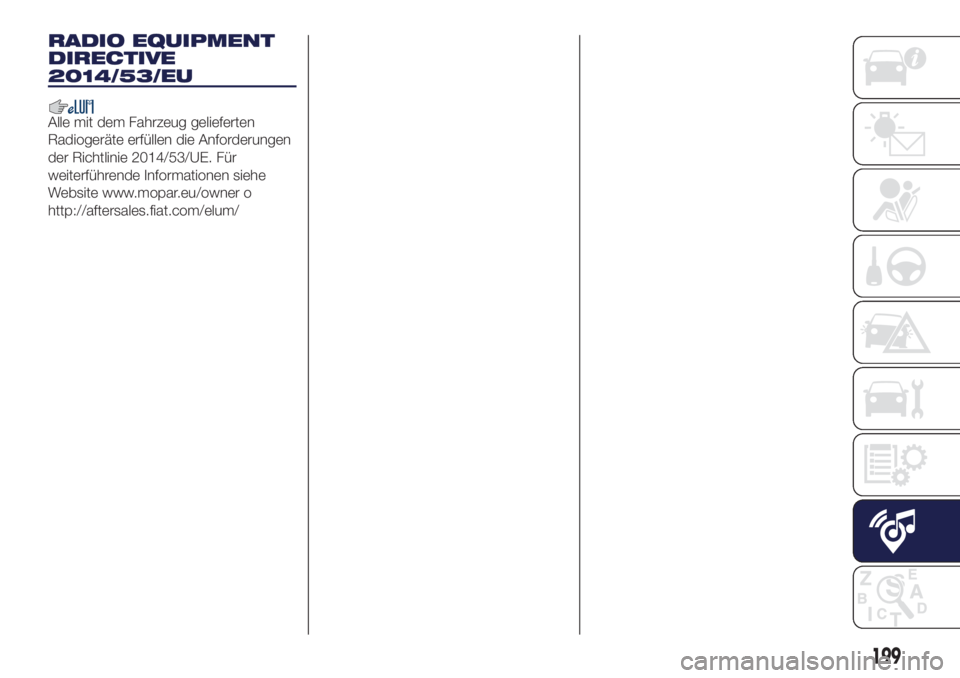
RADIO EQUIPMENT
DIRECTIVE
2014/53/EU
Alle mit dem Fahrzeug gelieferten
Radiogeräte erfüllen die Anforderungen
der Richtlinie 2014/53/UE. Für
weiterführende Informationen siehe
Website www.mopar.eu/owner o
http://aftersales.fiat.com/elum/
199
Page 217 of 220

Tanken im Notzustand..........113
Technische Daten..................161
Türen ...............................11
UconnectTM5 Radio LIVE.........183
UconnectTM5 Radio Nav LIVE......183
Veränderungen oder Umbau
des Fahrzeugs.....................4
Verwendung des Fahrzeugs
unter schweren
Einsatzbedingungen.............147
Vordere Deckenleuchten.............20
Wagenheber......................127
Warnlichter........................116
Ziehen von Anhängern.............110
Zündkerzen (Typ)...................162
Zusätzliches Schutzsystem
(SRS) - Airbag....................93